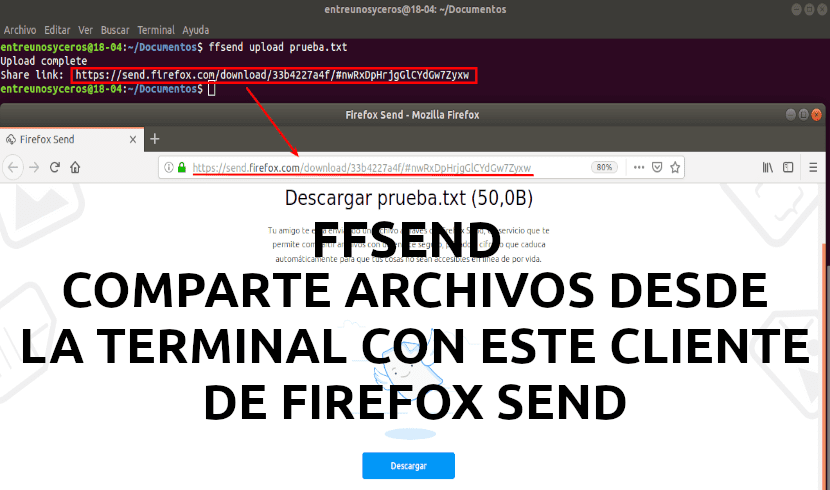
Sa susunod na artikulo ay titingnan namin ang ffsend. Ito ay Firefox Magpadala ng client para sa linya ng utos, na kasalukuyang nasa alpha na bersyon. Maaari itong matagpuan magagamit para sa Gnu / Linux, macOS, at Windows.
Sa pamamagitan ng ffsend, magagawa ng mga gumagamit madali at ligtas na magbahagi ng mga file mula sa linya ng utos Ginagamit ang piloto ng Send test para sa Firefox. Ito ay eksperimento sa pagbabahagi ng file mula sa Mozilla, na nagbibigay-daan sa iyo upang magpadala ng mga naka-encrypt na file sa iba pang mga gumagamit.
'magpadalaMagagawa naming i-install ito sa aming sariling server. Ngunit kung gugustuhin mo, maaari mo ring gamitin ang isa host ng Mozilla. Opisyal na umamin ang huli mga file hanggang sa 1GB, ngunit maaaring mag-upload ng isang 2GB file, tulad ng nabanggit sa paglalarawan ng ffsend. Mag-e-expire ang bawat link pagkatapos ng isang maisasaayos na bilang ng pag-download, na nagde-default sa 1 pag-download, o 24 na oras. Matapos matugunan ang alinman sa mga limitasyong iyon, tatanggalin ang lahat ng na-upload na mga file. Kung ikaw ay interesado, maaari mo magbasa nang higit pa tungkol sa Firefox Ipadala dito.
Papayagan kami ng Ffsend na mag-upload at mag-download ng mga file, habang ang remote host ay maaaring gumamit ng ffsend o isang simpleng web browser, na hindi kailangang maging Firefox, upang mai-download ang file.
Habang Ang FFsend ay gumagamit ng pag-encrypt sa panig ng clientSa pamamagitan ng pagtiyak na ang lahat ng mga file ay naka-encrypt bago maabot ang remote host, ang sinumang may link ay maaaring mag-download ng file. Ito ang dahilan kung bakit kapag ginamit namin ito, titiyakin naming hindi ito ibabahagi sa mga tao na hindi namin nais na ma-access ang nakabahaging file. Ito ay dahil ang lihim na pag-encrypt, na ginagamit upang mai-decrypt ang file sa pag-download, ay kasama sa URL na ibinahagi.
Kung nais mong magbigay isang labis na antas ng proteksyon, ang file ay maaaring protektado ng password sa pamamagitan ng pagdaragdag -Tabi kapag naglo-load kami ng isang file gamit ang ffsend. Maaari mo ring itakda ang password kapag na-upload na ang file gamit ang ffsend password share-file-url -p iyong-password.
Mga tampok ng ffsend
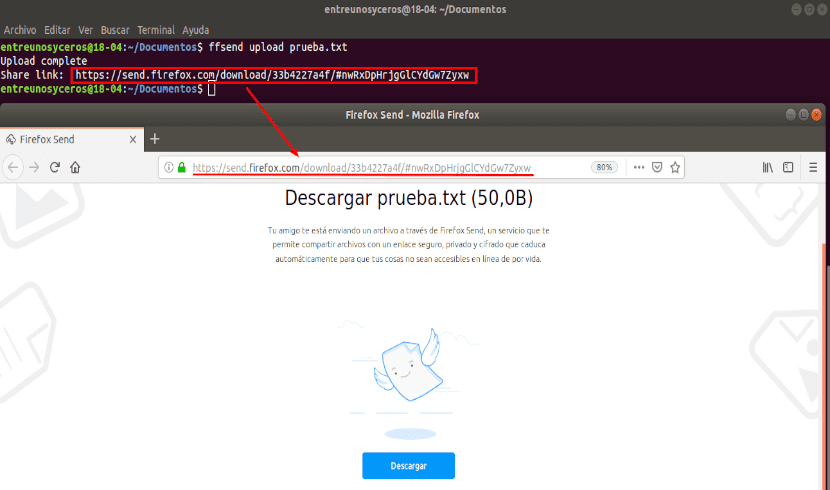
- Papayagan kami mag-upload at mag-download ng mga file at direktoryo. Para sa mga direktoryo, mag-aalok ang ffsend upang i-archive ang mga nilalaman bago i-upload ang mga ito.
- Magagawa naming i-configure ang mga limitasyon sa pag-download. Papayagan kaming i-download ang file sa pagitan ng 1 at 20 beses.
- Proteksyon sa pamamagitan ng password.
- Kasaysayan sa pagsubaybay ng mga file para sa madaling pamamahala.
- Maaari naming siyasatin o tanggalin ang mga nakabahaging file.
Ito ay ilan lamang sa mga tampok nito. Kung interesado kang kumonsulta sa kanilang lahat, magagawa mo ito mula sa iyong pahina sa GitHub.
Mag-download ng ffsend
Habang ang FFsend ay katugma sa Gnu / Linux, macOS, at Windows, kasalukuyang mayroon lamang macOS at Gnu / Linux na mga pag-download ng binary. Para sa Debian, Ubuntu, Linux Mint, at iba pang mga pamamahagi ng Linux na nakabatay sa DEB, ang kailangan mo lang gawin ay i-download at i-install ang ffsend .DEB na pakete.
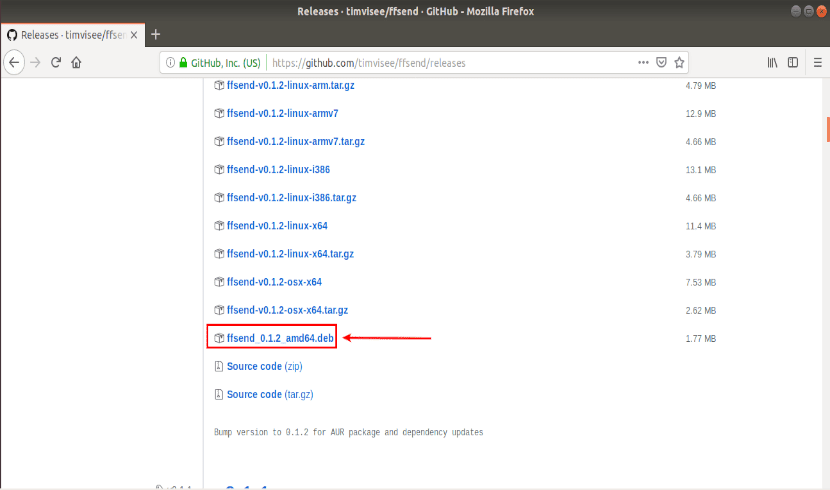
Kapag na-download na ang package, magbubukas kami ng isang terminal (Ctrl + Alt + T) at mula sa folder kung saan namin nai-save ang file, isinasagawa namin ang sumusunod na utos:
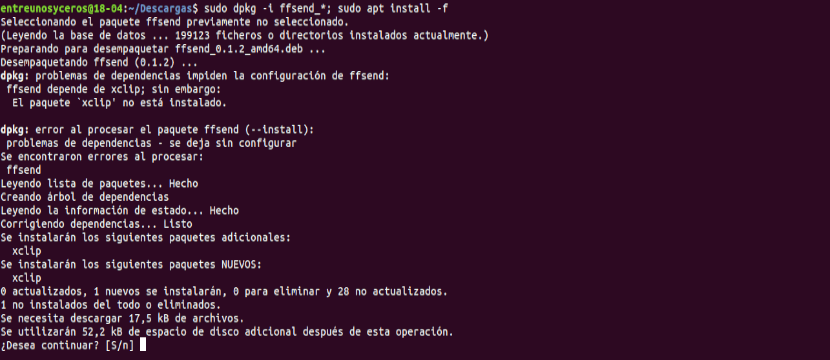
sudo dpkg -i ffsend_*.deb; sudo apt install -f
Ang pangalawang bahagi ng utos, maaari mo itong laktawan kung sumusunod ang iyong kagamitan sa kinakailangang mga dependency.
Gumagamit ng ffsend
Ngayon ay maaari ka mag-upload ng file sa pamamagitan ng pagta-type sa terminal (Ctrl + Alt + T) isang bagay tulad ng sumusunod:

ffsend upload archivo.ext
Pinapalitan file.ext kasama ang pangalan ng file na nais mong i-upload.
Kung nais mong mag-download ng isang file gamit ang ffsend, kailangan mo lamang gamitin ang utos tulad ng sumusunod:

ffsend download URL-archivo-a-descargar
Pinapayagan ng Ffsend bilang default ang 1 pag-download bawat nakabahaging file, pagkatapos na ang file ay tinanggal mula sa mga server. Upang baguhin ito, kailangan mong gamitin –Na-download ang NN. Dito NN Ito ay isang numero mula 1 hanggang 20, na magpapahiwatig kung gaano karaming beses na mai-download ang file na iyon.

ffsend upload --downloads NN archivo.ext
Magagawa rin namin baguhin ang bilang ng mga pinapayagan na mga pag-download para sa mga file na na-upload. Upang magawa ito, dapat nating malaman ang URL ng file na nais nating baguhin. Kaya mo tingnan ang lahat ng url na ibinahagi mo gamit ang:

ffsend history
Tulad ng nakikita sa nakaraang screenshot, ang utos ay naglilista lamang ng mga URL at ang mga oras ng pag-expire nito, ngunit hindi ang mga pangalan ng mga file. Maaari mong gamitin ang utos ng impormasyon sa kumuha ng mas detalyadong impormasyon tungkol sa isang URL, Kamusta ka:

ffsend info URL-archivo-ya-subido
Kapag alam mo na ang URL, magagawa mong baguhin ang pinapayagan na bilang ng mga pag-download hanggang sa mag-expire ang link, gamit ang utos na ito:
ffsend parameters --download-limit NN URL-archivo-ya-subido
NN pinapayagan ang bilang ng mga pag-download bago mag-expire ang link (humingi ng 1 y 20).
Tulong
Sa karagdagang impormasyon sa ffsend maaari mong patakbuhin ang utos:
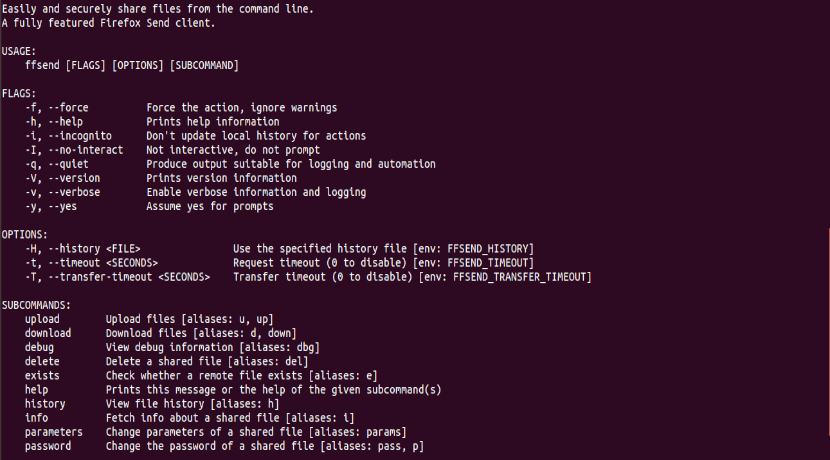
ffsend --help
Maaari mo ring suriin ang iyong README file su pahina sa GitHub.